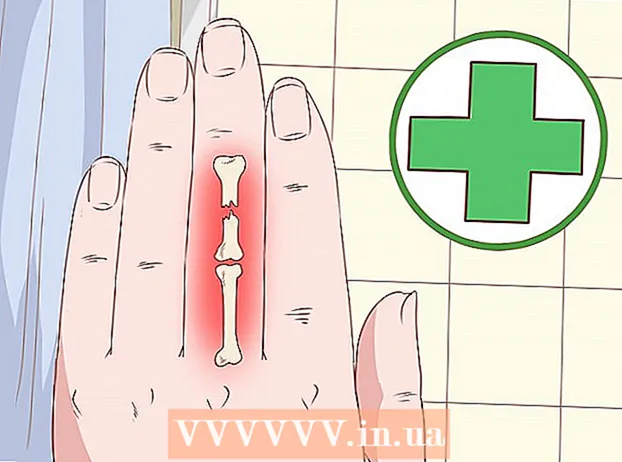Müəllif:
Monica Porter
Yaradılış Tarixi:
14 Mart 2021
YeniləMə Tarixi:
27 İyun 2024
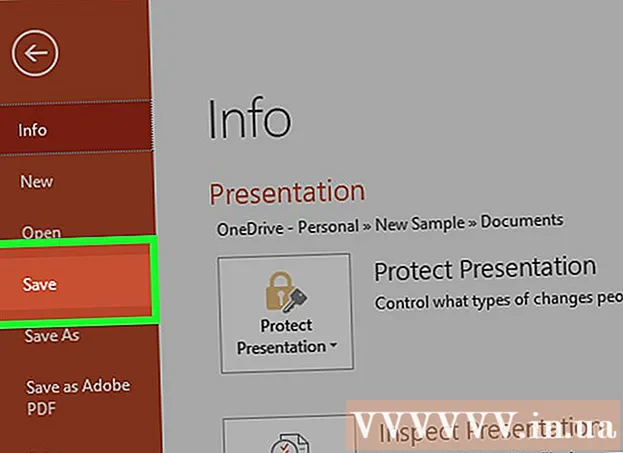
MəZmun
Bu gün WikiHow sizə Windows və ya Mac kompüterindən istifadə edərkən faylın şəklini sıxaraq və ya Windows kompüterindəki məlumatların redaktəsini təmizləyərək PowerPoint təqdimatınızın ölçüsünü necə azaltmağı öyrədir. Mac-də bir PowerPoint təqdimatı üçün redaktə məlumatlarını silmək üçün hazırda heç bir seçim yoxdur.
Addımlar
Metod 3-dən 1: Windows kompüterlərindəki şəkilləri sıxın
Bir şəkli iki dəfə vurun. Kartı formatlayın Format PowerPoint pəncərəsinin yuxarı hissəsində görünür.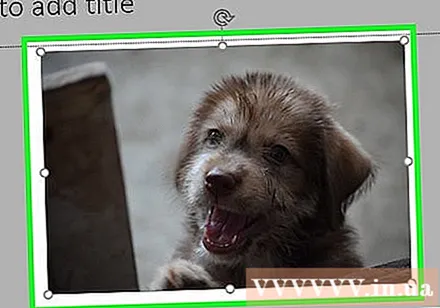
- PowerPoint dosyanız hələ açıq deyilsə, açmaq üçün əvvəlcə faylın üzərinə iki dəfə vurmalısınız.
- Hamısı ayrı bir sekmede açılacağı üçün hansı şəkli cüt vurmağınız vacib deyil.

Basın Şəkilləri sıxın (Şəkil sıxılma). Bu seçim kartın dərhal altındadır Keçidlər. Bir pəncərə açılır.
"Yalnız bu şəkilə tətbiq edin" qutusunun işarəsini götürün (Yalnız bu şəkil üçün tətbiq olunur). Bu, Şəkilləri Sıxlaşdır pəncərəsinin yuxarı hissəsində yerləşən ilk seçimdir. Bu seçimi deaktiv etmək slayt şousundakı bütün şəkillərin sıxılmasını təmin edəcəkdir.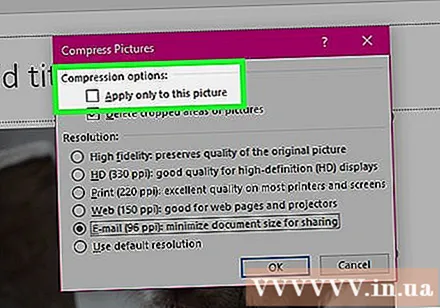
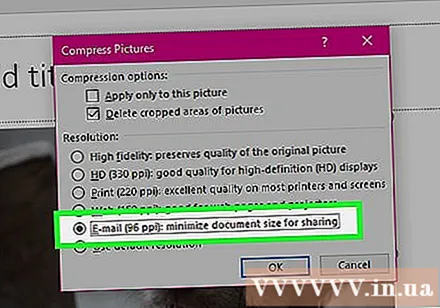
Bir seçimi basın Elektron poçt (96 ppi) Compress Pictures pəncərəsinin altına yaxın yerdə yerləşir.
Basın tamam. Sıxılma parametrləri, PowerPoint dosyanızdakı bütün şəkillərə tətbiq ediləcək və faylın ümumi ölçüsünü azaldır. reklam
Metod 3-dən 2: Macdakı şəkilləri sıxın

Hərəkəti vurun Fayl ekranın yuxarı hissəsindəki menyu çubuğu.- PowerPoint dosyanız hələ açılmayıbsa, açmaq üçün əvvəlcə iki dəfə vurmalısınız.
Basın Fayl ölçüsünü azaldır (Fayl ölçüsünü kiçiltin). Bu seçim açılan menyunun altındadır.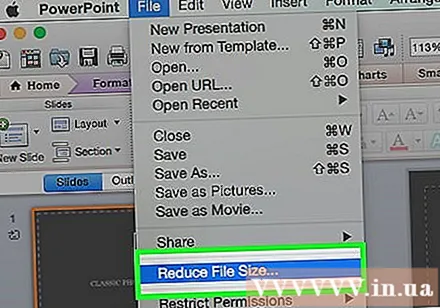
Basın Şəkil keyfiyyəti (Şəkil keyfiyyəti). Başqa bir açılır menyu görünəcəkdir.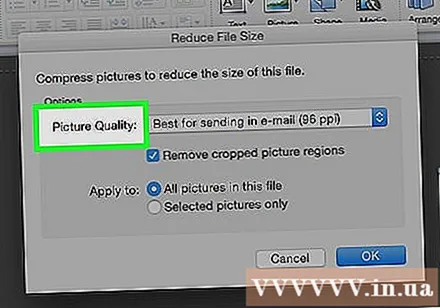
Basın Elektron poçtla göndərmək üçün ən yaxşısıdır (E-poçt göndərmək üçün uyğundur). Bu seçim, PowerPoint sənədindəki bütün şəkillərin keyfiyyətini 96 ppi səviyyəsinə endirir və bu, ümumiyyətlə əksər standart görüntü qətnaməsindən daha aşağıdır.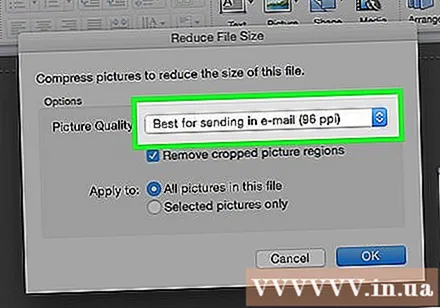
Qutunu yoxlayın Kəsilmiş sahələri şəkillərdən silin (Şəkildən əkin sahəsini silin). Bu, istifadə edilməmiş bütün məlumatların slayd şousundan silinməsini təmin edəcəkdir.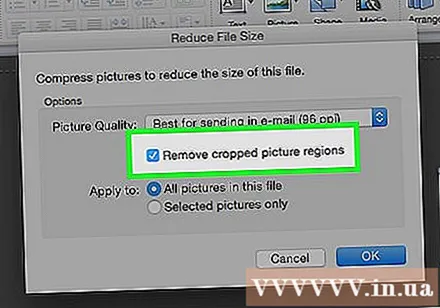
Qutunu yoxlayın Bu sənəddəki bütün şəkillər (Bu sənəddəki bütün şəkillər). Bu seçim dəyişikliklərinizi slayd şousundakı hər bir şəkil üçün tətbiq edəcəkdir.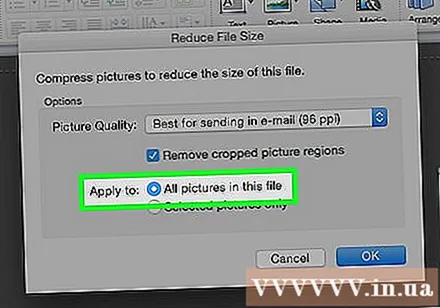
Basın tamam. PowerPoint fayl ölçünüz kəskin şəkildə azalacaq. reklam
Metod 3-dən 3: Windows kompüterindəki məlumatların redaktəsini silin
Kartı vurun Fayl PowerPoint pəncərəsinin üst seçimlər sətrinin sol tərəfindədir.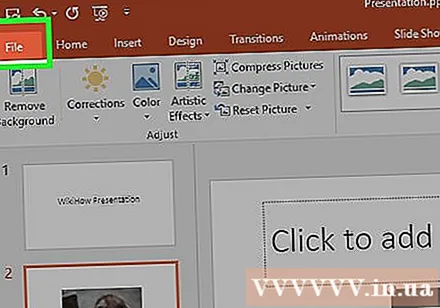
- PowerPoint dosyanız hələ açıq deyilsə, açmaq üçün əvvəlcə faylı iki dəfə vurmalısınız.
Kartı vurun Seçimlər (Könüllü) pəncərənin sol tərəfindəki açılan siyahının altındadır.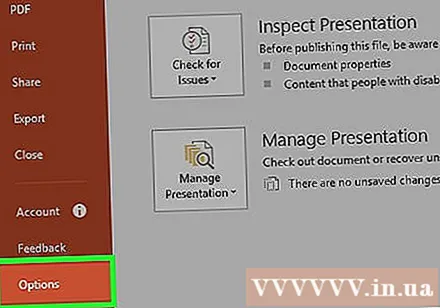
Basın Qabaqcıl (Qabaqcıl). Bu hərəkət sol seçim sütununun mərkəzinin yaxınlığında yerləşir.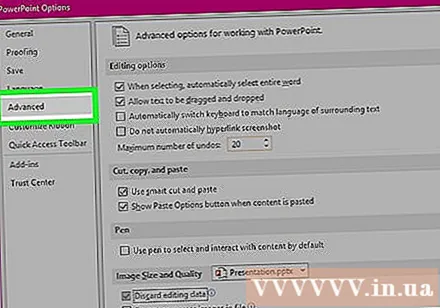
Qutunu yoxlayın Redaktə məlumatlarını atın (Düzenleme məlumatlarını aradan qaldırın). Bu seçim pəncərənin yarısında "Təsvir ölçüsü və keyfiyyəti" başlığının bir az altındadır. PowerPoint təqdimatınızdan artıq məlumat atılır.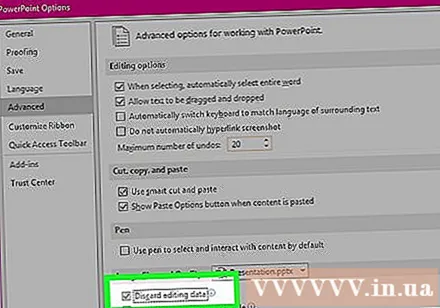
Düyməni vurun tamam pəncərənin aşağı hissəsində.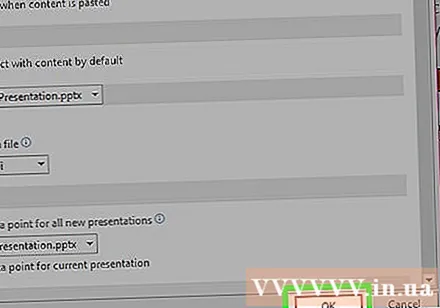
Ekranın yuxarı sol küncündə yerləşən kvadrat "Saxla" işarəsini vurun. Dəyişiklikləriniz qeyd edildi və "redaktə məlumatlarını ləğv et" ayarı slayd şousuna tətbiq ediləcək və nəticədə fayl ölçüsü hərtərəfli bir azalma ilə nəticələnəcəkdir. reklam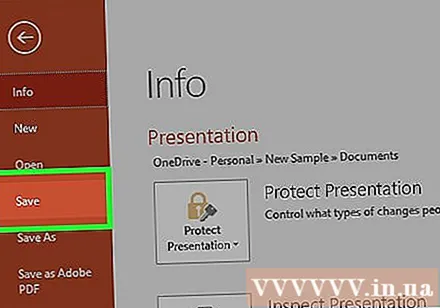
Məsləhət
- Digər şəkil formatları əvəzinə JPEG görüntü sənədlərindən istifadə etmək slayd şousunun ümumi ölçüsünü azaltmağa kömək edir.
- Təqdimatı formatlaşdırarkən, slaydda minimal standart bir arxa plan şəklini istifadə edərək, sənədinizi ətraflı bir arxa plan şəklini yükləməkdən daha kiçik edəcəkdir.
- PowerPoint sənədini e-poçtla göndərmək üçün kiçik edə bilmirsinizsə, faylı bir bulud xidmətinə yükləyə bilərsiniz (məsələn, Google Drive) və bunun əvəzinə faylın bağlantısı ilə e-poçtla göndərə bilərsiniz. Alıcı faylı Google Diskdən yükləyə biləcək.
Xəbərdarlıq
- Görüntü keyfiyyətinin azaldılması PowerPoint təqdimatınızın ümumi keyfiyyətində dramatik bir dəyişikliyə səbəb olur.